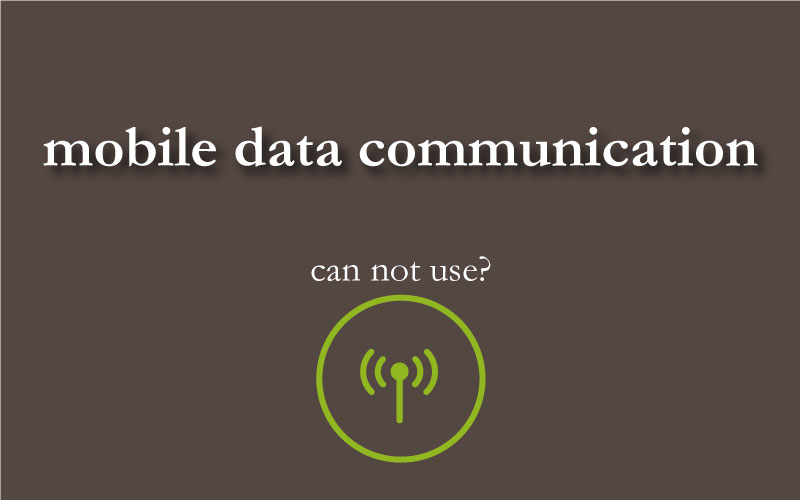本日もやってまいりました!サイト運営スタッフが「知らなきゃ損な iPhone 情報」をお届けさせていただきます!
何らかの事情でエラーが発生し、iPhoneでインターネットが使えなくなるなど、モバイルデータ通信が使えなくなってしまうアクシデントが起こってしまうことがあります。
取り急ぎiPhoneで資料を送ったり、受け取らなければいけないときは困りますよね。また、モバイル通信ができないせいで、打ち合わせや食事会などの、大切な約束の連絡を見落としたくはないものです。
モバイルデータ通信の不具合は、iPhoneの設定を見直してみると解決することが多いです。落ち着いて対処していきましょう。
今回の記事では、iPhoneのモバイルデータ通信が使用できない原因と対処方法を解説していきます!
iPhoneのモバイルデータ通信とは
モバイルデータ通信とは、携帯電話会社がプロバイド(供給)している回線を使って、インターネットサービスを使用することです。「パケット通信」と言われることもあります。
iPhoneのモバイルデータ通信を「オフ」にすると?
iPhoneのモバイルデータ通信をオフにすると、
[box class=”red_box” title=””]
- インターネットが使用できなくなる
- パケット通信量が消費されなくなる
[/box]
というような状態になります。
※Wi-Fiに接続できる環境であれば、インターネットに繋ぐことは可能です。
モバイルデータ通信をオフにするには、
- 「設定」アプリを開く
- 「モバイル通信」をオフにする
の手順で設定することが出来ます。
モバイルデータ通信が使用できない原因
モバイル通信ができない原因は、以下の5つになります。
- モバイル通信がオフになっている
- システム上に不具合が生じている
- SIMカードが接触不良を起こしている
- 速度制限がかかっている
- 契約しているキャリアもしくはiPhone本体の不具合
「契約しているキャリアもしくはiPhone本体の不具合」以外の原因については、次の項目を参考にしてください。
モバイルデータ通信が使用できないときの対処方法
①モバイルデータ通信がオフになっていないか確認
まずは、モバイルデータ通信がオフになっていないか確認しましょう。クイックアクセスパネルから簡単に操作できるので、何かのはずみに間違えてオフのボタンを押してしまっている可能性があります。
また「設定」からもモバイルデータ通信のオンオフを切り替えることができます。
●切り替え方
- 「設定」アプリを開く
- 「モバイル通信」
- 「モバイルデータ通信」を選択
- スライドして設定
②機内モードのオンオフを切り替えてみる
一度「機内モードのオンオフの切り替え」をすることで、インターネットに接続できるようになる可能性があります。
クイックアクセスパネルから簡単に操作することができます。
●切り替え方①
- ホーム画面の何もないところで上方スワイプする。
- クイックアクセスパネルが表示される。
- 飛行機のマークのボタンをタップしてオフに切り替える。
- オンに設定し直してみる。
[/box]
また、
●切り替え方②
- 「設定」アプリを開く
- 「機内モード」でON/OFF を切り替える
[/box]
という方法でも設定することが出来ます。
一度電源を落としてみる
一度、iPhoneの電源を落として、再起動してみましょう。
iPhoneの不具合が一時的なものであった場合、iPhoneを再起動することによって改善されることがあります。
④アップデートを行う
iOSのバージョンが古い状態のままだと、システム上に不具合が生じる可能性があります。
iOSのバージョンが最新版になっているかを確認してみてください。もしも古い状態のままであればアップデートを行うようにしましょう。
手順は以下の通りです。
- 「設定」アプリを開きます
- 「一般」を選択します
- 「ソフトウェア・アップデート」を選択します
- 「ダウンロードとインストール」の順序でアップデートを行うことができます
⑤SIMカードを取り出してみる
一度SIMカードを取り出し、異常がないかを確認して、もう一度セットし直してみてください。
正しい向きや位置でセットが出来ていないと、モバイルデータ通信を使用することができない可能性があります。よく確認しながら行ってください。
システム上の一時的な不具合の場合
システム上に一時的な不具合の可能性があります。その場合、以下の3つの方法で解決できる可能性があるので、試してみてください。
①機内モードのオン/オフを切り替えてみる
一度「機内モードのオンオ/フの切り替え」をすることで、インターネットに接続できるようになる可能性があります。
クイックアクセスパネルから簡単に操作することができます。
- ホーム画面の何もないところで上方スワイプする。
- クイックアクセスパネルが表示される。
- 飛行機のマークのボタンをタップしてオフに切り替える。
- オンに設定し直してみる。
また、
- 「設定」アプリを開く
- 「機内モード」でON/OFF を切り替える
という方法でも設定することが出来ます。
②iPhoneを再起動をしてみる
一度、iPhoneの電源を落として、再起動してみましょう。
iPhoneの不具合が一時的なものであった場合、iPhoneを再起動することによって改善されることがあります。
③アップデートを行う
iOSのバージョンが古い状態のままだと、システム上に不具合が生じる可能性があります。
iOSのバージョンが最新版になっているかを確認してみてください。もしも古い状態のままであればアップデートを行うようにしましょう。
手順は以下の通りです。
- 「設定」アプリを開きます。
- 「一般」を選択します。
- 「ソフトウェア・アップデート」を選択します。
- 「ダウンロードとインストール」の順序でアップデートを行うことができます。
SIMカードを抜き差ししてみる
SIMカードの接触不良の場合、一度SIMカードを取り出し、異常がないかを確認して、もう一度セットし直してみてください。
正しい向きや位置でセットが出来ていないと、モバイルデータ通信を使用することができない可能性があります。よく確認しながら行ってください。
速度制限がかかっていないか確認する
動画やネットサーフィンのしすぎで、モバイルデータ通信に速度制限がかかっている場合があります。
また、自分ではデータを使いすぎた意識はなくても、アプリの自動アップデートをモバイル通信で行うと、思いのほかデータ容量を使っている場合があるのです。
速度制限がかかっているかどうかは、契約しているキャリアのマイページで確認しましょう。
最終手段はネットワーク設定のリセット
これまで紹介した方法で解決できない、原因が分からない場合は、自分でできる最後の手段はネットワーク設定をリセットすることです。
これを行うことで、Wi-Fiの優先接続やVPN(仮想専用線)の設定をリセットでき、モバイルデータ通信がつながる可能性があります。
手順は以下の通りです。
- 「設定」アプリを開く
- 「一般」をタップする
- 「リセット」を選択
- 「ネットワーク設定をリセット」をタップする
注意点としては、「すべてのコンテンツと設定を消去」を選択すると、iPhoneが完全に初期化されます。必ず「ネットワーク設定のリセット」をタップしてください。
念のため、iCloudやiTunesにデータをバックアップしておくと安心です。
それでも解決しないとき
iPhone本体に何かしらの不具合が生じているかもしれません。
各設定を見直し、何も心当たりがないようであれば、問い合わせをするか、修理を依頼するようにしてください。
また、キャリア側で通信障害が生じている場合や契約内容に原因がある場合もあります。カスタマーサポートに問い合わせ、通信状態、契約内容、契約状態をもう一度確認してみてください。
Appleサポートに相談してみる
キャリア側に不具合がない場合は、Appleサポートに相談してみましょう。
オペレーターが遠隔で電波の通信状態などを確認してくれます。以下の手順でサポートを受けられます。
- 「Appleサポート」アプリを開きます。
- 「サポート」をタップします。
- 不具合の出ているデバイスを選択します。
- 一番下の「接続性」をタップします。
- 「携帯電話ネットワークに接続できない」を選びます。
- 質問に答えます。
- 「今すぐ電話する」「電話サポート予約」のいずれかを選択します。
予約に空きがある場合は、すぐに相談することもできます。
自分ひとりで解決できない場合は、契約しているキャリアやAppleなどプロに相談してみてください。
まとめ
今回の記事では、モバイルデータ通信が使えないときの原因や対処方法をご紹介しました。
再起動をしたり、設定を確認したりしてみても改善されないようであれば、カスタマーサービスを利用するか、iPhone修理店に相談してみてくださいね!